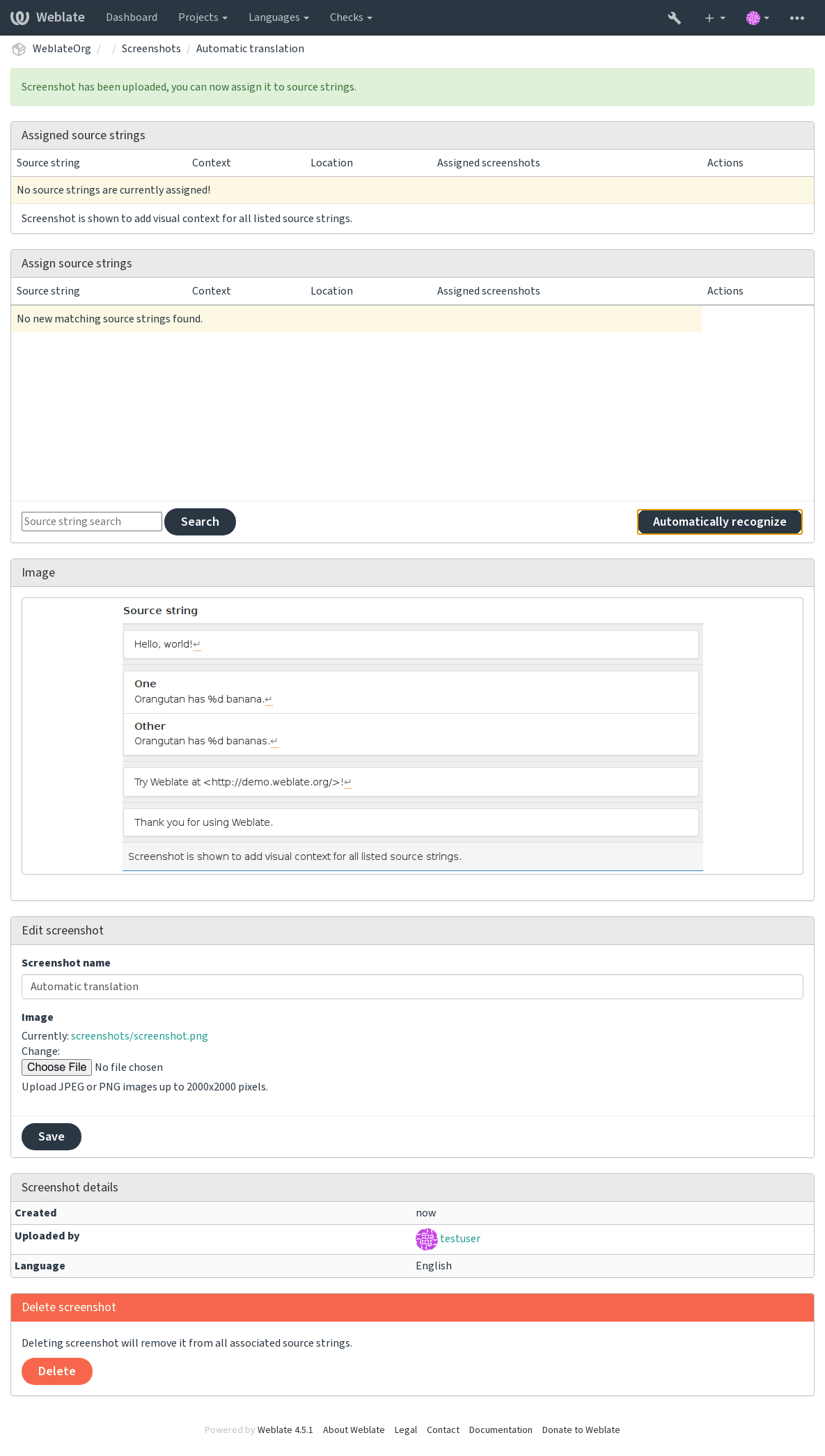Процес перекладу¶
Голосування за пропозицію¶
Типово, надсилати пропозиції може кожен, а приймати пропозиції можуть зареєстровані користувачі. Можна скористатися голосуванням за пропозиції, коли рядок використовується, лише якщо за нього проголосувала більшість зареєстрованих користувачів. Для цього у налаштуваннях складника слід увімкнути Голосування за пропозиції і встановити порогове значення Автоматичне прийняття пропозиції для визначення порогового значення для прийнятих пропозицій (до голосів буде включено голос користувача, який вніс пропозицію, якщо він може голосувати).
Примітка
Щойно буде налаштовано автоматичне прийняття, звичайні користувачі втратять право безпосередньо зберігати переклади або приймати пропозиції. Це можна перевизначити за допомогою прав доступу Змінювати рядок з примусовими пропозиціями (див. Керування доступом).
Ви можете поєднувати ці можливості за допомогою прав доступу у одну за допомогою таких конфігурацій:
Користувачі пропонують переклади і голосують за пропозиції, а обмежена група контролює, що саме буде прийнято. - Увімкніть голосування. - Вимкніть автоматичне прийняття. - Забороніть користувачам зберігати переклади.
Користувачі пропонують переклади та голосують за переклади з автоматичним прийняттям, щойно буде досягнуто визначеної кількості позитивних голосів. - Увімкніть голосування. - Встановіть бажану кількість голосів для автоматичного прийняття.
Необов’язкове голосування за пропозиції. (Може, якщо треба, використовуватися користувачами, якщо вони не певні щодо перекладу і надають декілька пропозицій.) - Лише увімкніть голосування.
Додаткові відомості щодо початкових рядків¶
Удоскональте процес перекладу наданням даних щодо рядків, зокрема пояснень, пріоритетності рядків, прапорців перевірки та візуального контексту. Деякі з цих даних може бути видобути з файлів перекладу, а деякі можна додати під час редагування додаткових відомостей щодо рядка:
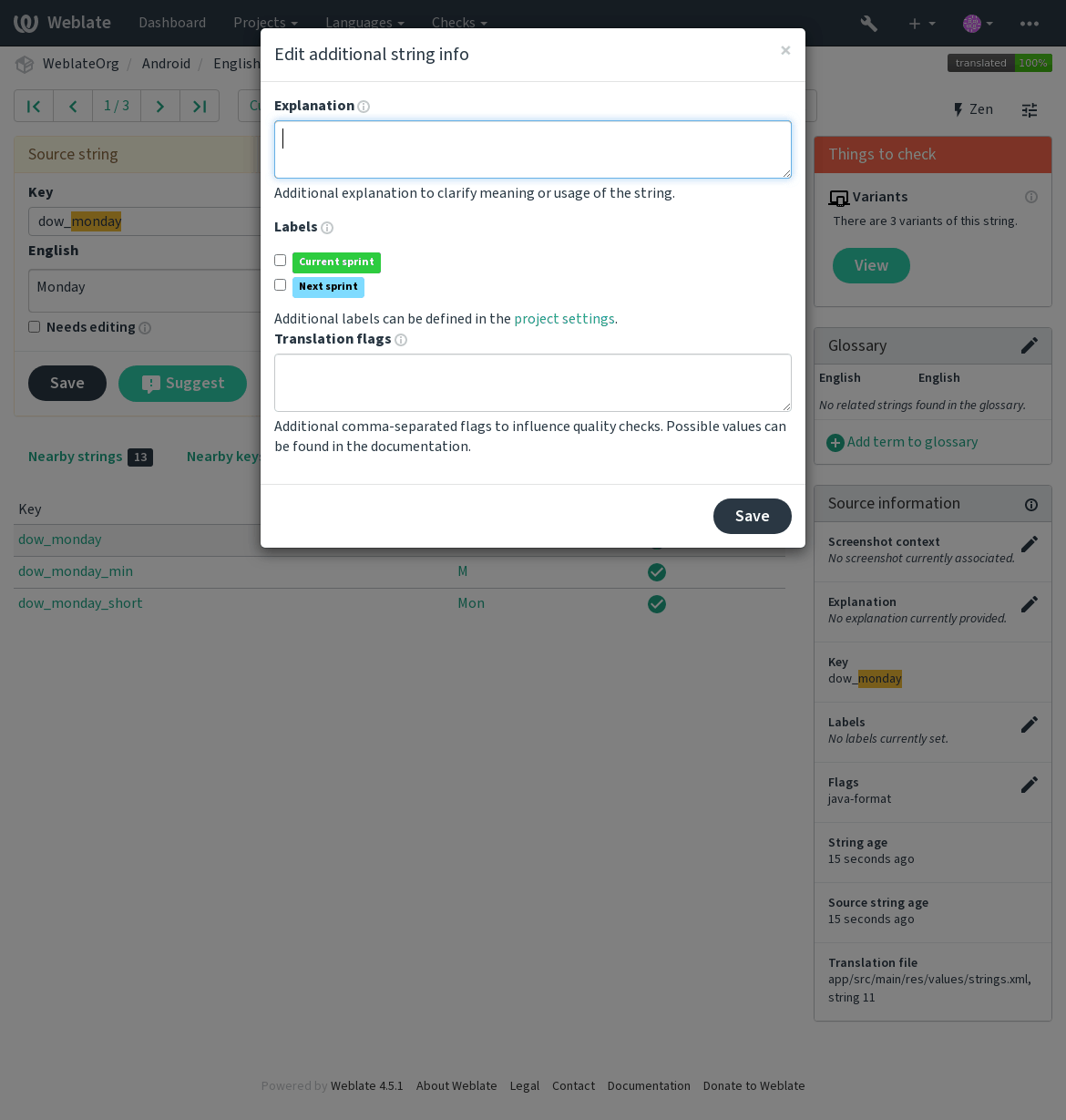
Доступ до можливості можна отримати безпосередньо з інтерфейсу перекладу, натиснувши піктограму «Редагувати», яку розташовано поруч із написом Контекст знімка вікна або Прапорці.
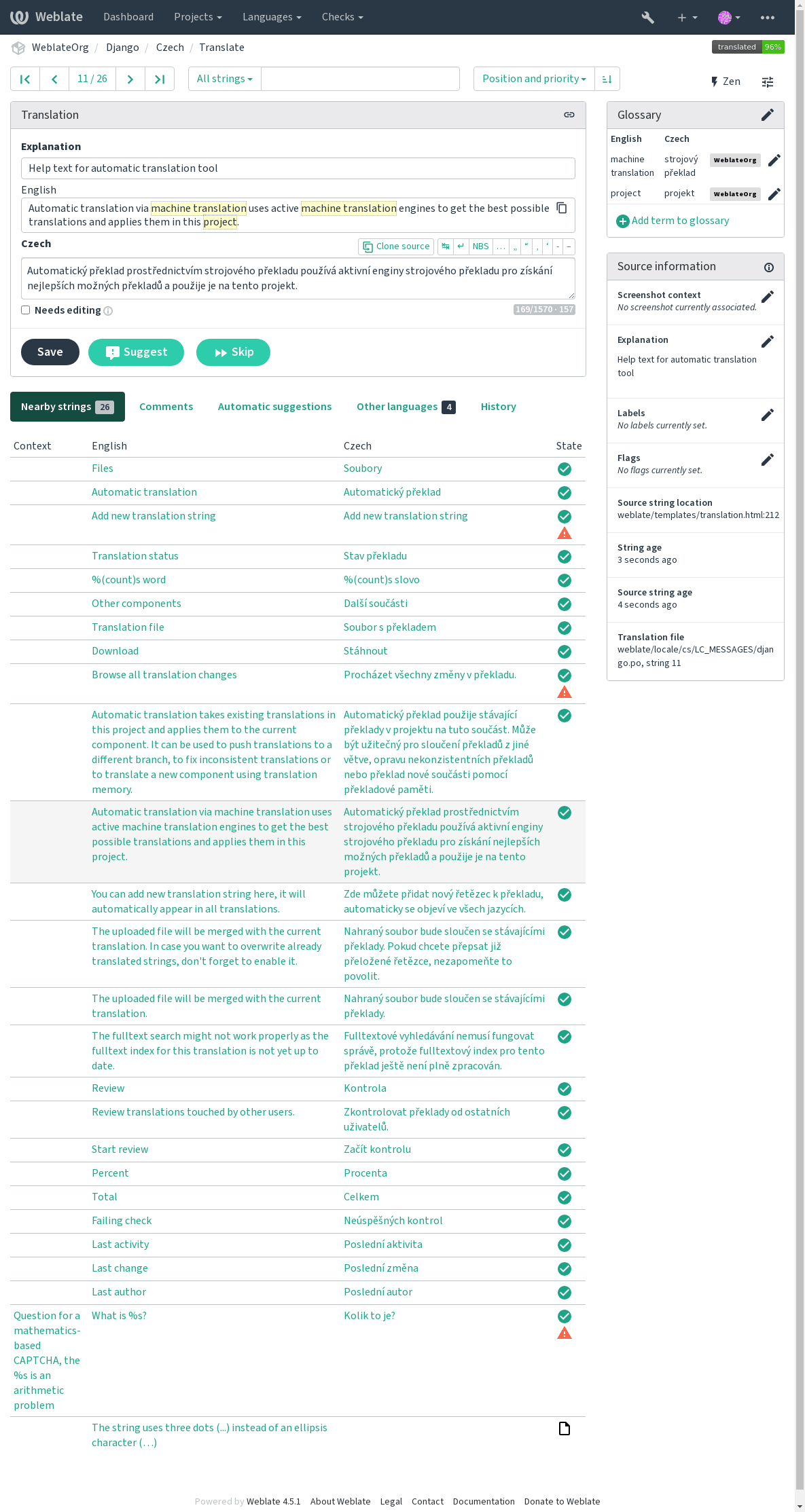
Установлення пріоритетності рядків¶
Нове в версії 2.0.
Пріоритетність рядків може бути змінено так, щоб рядки з вищою пріоритетністю було перекладено раніше, за допомогою прапорця пріоритет.
Підказка
Цим можна скористатися для логічного упорядковування перекладу.
Дивись також
Прапорці перекладу¶
Нове в версії 2.4.
Змінено в версії 3.3: Раніше ця можливість мала назву Прапорці перевірок якості. У поточній версії ця можливість налаштовує не лише перевірки.
Типовий набір прапорців перекладу визначається за складниками перекладу і файлом перекладу. Втім, ви можете скористатися ним для налаштовування на рівні початкових рядків.
Дивись також
Пояснення¶
Змінено в версії 4.1: У попередніх версіях це називалося додатковим контекстом.
Скористайтеся поясненням для того, що зробити зрозумілішою область або використання перекладу. Ви можете скористатися кодом Markdown для включення посилань та визначення розмітки.
Візуальний контекст для рядків¶
Нове в версії 2.9.
Ви можете вивантажити знімок вікна, на якому показано якийсь початковий рядок, який використовується у вашій програмі. Це допоможе перекладачам зрозуміти, де він використовується, і як його має бути перекладено.
Оновлений знімок вікна показано на бічній панелі контексту перекладу:

Окрім Додаткові відомості щодо початкових рядків, знімки вікон маю окремий інтерфейс керування за допомогою меню Знаряддя. Вивантажуйте знімки вікон, пов’язуйте з ними початкові рядки вручну, або скористайтеся для цього оптичним розпізнаванням символів.
Після вивантаження знімка вікна цей інтерфейс обробляє керування і прив’язку початкових рядків: